10.2.3 文档的编辑
一般来说,在正式定稿之前,会对文档进行如改变字体大小、复制、修改错误等基本操作。有时还需要对某些段落进行调整,这些操作都称为编辑。关于文档的编辑,首先要学会定位光标和选择文本。
1.定位光标
所谓定位就是将插入点(即光标)移至目的地。一般用鼠标定位比较方便,只需将鼠标移至目的地点一下就可以了。如果目的地不在当前屏,可以通过滚动条快速滚动编辑区内的信息。除了鼠标,还可以用键盘进行定位,在某些情况下,键盘比鼠标显得更加快捷。键盘定位方法见表10-1所示。
表10-1 键盘定位法

2.选择文本
要对某些文字进行修改,首先要选中欲修改的内容,这一操作过程称为选择文本。被选择的内容也叫对象。选择文本的方式有用鼠标选择、用键盘选择和扩展功能3种。
(1)用鼠标选择文本
使用鼠标可以选择一行文本、一段文本以及整篇文档,用鼠标选择的一般操作方法是:将鼠标移到要选中的文本开始处,按下鼠标左键不放,将鼠标拖至要选的文本末尾,然后松开鼠标左键。这时被选中的内容成反白显示(如图10-8所示)。当把鼠标由文本区移至左边的空白区域(称为选择栏)时,鼠标指针会变为 形状。这时在某行行首单击会选中该行,双击则是选中该行所在的段落,而三击或使用“Ctrl+A”组合键则是选取整个文档。如果想取消选取操作 只要在选取的对象之外点一下鼠标即可。
形状。这时在某行行首单击会选中该行,双击则是选中该行所在的段落,而三击或使用“Ctrl+A”组合键则是选取整个文档。如果想取消选取操作 只要在选取的对象之外点一下鼠标即可。

图10-8 文档的选取
(2)使用键盘选择文本
用键盘完成选择操作的基本操作是:将光标移到欲选取的文本块的块首,按住Shift键不放,再按下向右或向下的方向键,至块尾处松开Shift键。要取消选择,可在松开Shift键后,按下任一方向键。更具体的选择如表10-2所示。
表10-2 用键盘选择文本
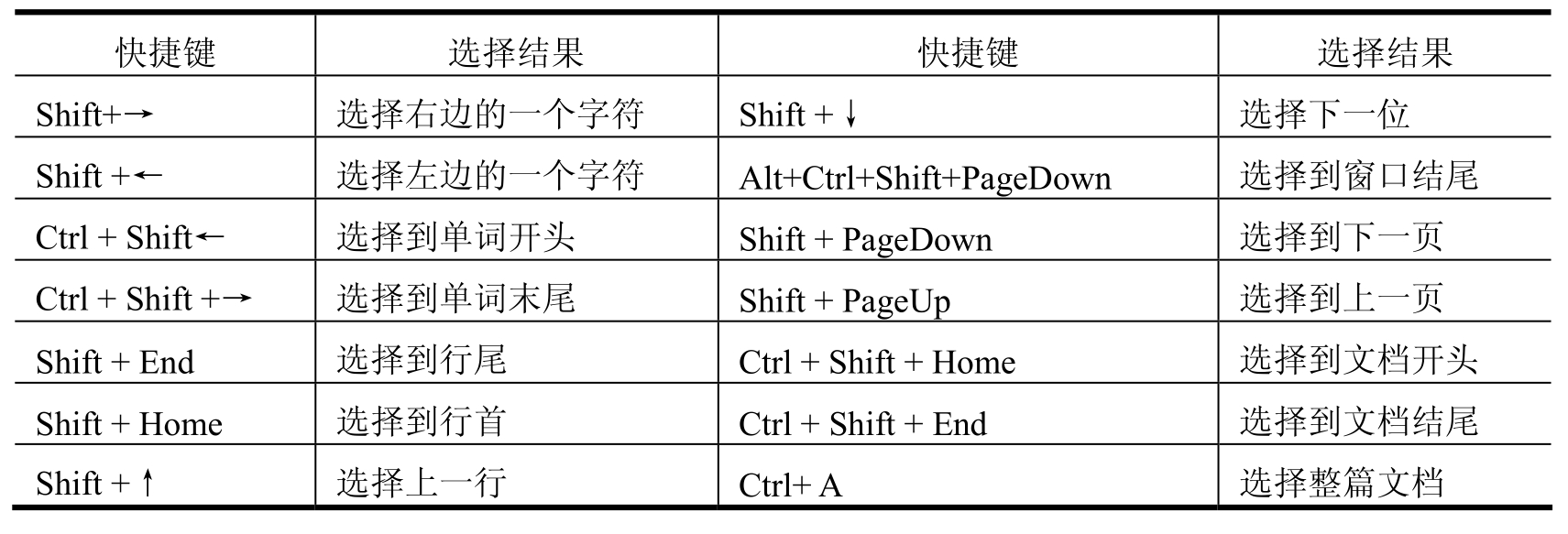
(3)使用扩展功能选择文本
如果要准确地选择文本或选择很长的文本时,可以使用Word 2003中的“扩展”功能。使用“扩展”功能选择文本的基本操作是:将插入点定位在需要选择文本开始位置处,用鼠标左键双击状态栏上的“扩展”按钮或按F8键打开扩展功能。按键盘上的方向键或在需选择文本的结束处单击鼠标左键即可选择文本。
掌握定位文本和选择文本的方法之后,就可以方便地对文档进行编辑了。下面分别加以介绍。
1)插入和改写
编辑文本时,有时需对其中的内容进行修改或插入新的内容。其操作方法为:将鼠标指针移动到所需插入文本的位置,单击鼠标,在插入点光标闪烁的位置输入新的内容。在Word 2003中修改文本时,还有一种输入状态就是“改写”状态。按键盘上的Insert键或双击状态栏上的 按钮打开“改写”功能。当其呈灰色时为插入状态,当其呈黑色激活状态时为改写状态。在该状态下输入的文本将替换插入点后的文字。但在正常状态下输入文本时,不要打开“改写”功能,否则将会删除后面的文本。
按钮打开“改写”功能。当其呈灰色时为插入状态,当其呈黑色激活状态时为改写状态。在该状态下输入的文本将替换插入点后的文字。但在正常状态下输入文本时,不要打开“改写”功能,否则将会删除后面的文本。
2)移动
①选取需要移动的对象。
②将鼠标置于选取的对象上,当鼠标变成向左上方的箭头 时,按下鼠标左键,将其拖至目的地。
时,按下鼠标左键,将其拖至目的地。
3)复制
复制文本就是将原有的文本变为相同的两份或多份。复制文本时应先选择要复制的文本,然后进行复制操作。在移动操作过程中,选择需要复制的文本后,按住Ctrl键并按住鼠标左键拖动到目标位置就是复制操作。也可以在选取对象后按下“Ctrl+C”组合健,将对象复制到剪贴板,再将光标移至目标处,按下“Ctrl+V”组合键,将复制在剪贴板中的内容粘贴过来,从而间接完成复制工作。
4)删除
在编辑文档时,如果输入了多余或重复的文本,可以将其删除,选定需要删除的文本后,按Delete键、BackSpace键或选择【编辑】→【清除】命令都可删除所选文本。
5)撤销和恢复
编辑文档、设置格式或输入文本等操作时,Word会自动记录所执行过的操作,在执行了错误的操作后,可以通过“撤销”功能将错误的操作撤销。按下“Ctrl+Z”组合键,或者单击“常用”工具栏中的“撤销”按钮 ,Word可以恢复到最后一步操作前的状态 ,这样,如果一段内容被误删了,就很容易被恢复过来。在Word中甚至还允许恢复多步,最多可以向后100步。不过,能够恢复的操作是最后一次存盘以后的操作。要是恢复过后,你又改变主意的话,可以取消某一步恢复,方法是单击“常用”工具栏中的“恢复”按钮
,Word可以恢复到最后一步操作前的状态 ,这样,如果一段内容被误删了,就很容易被恢复过来。在Word中甚至还允许恢复多步,最多可以向后100步。不过,能够恢复的操作是最后一次存盘以后的操作。要是恢复过后,你又改变主意的话,可以取消某一步恢复,方法是单击“常用”工具栏中的“恢复”按钮 ,或者按下“Ctrl+Y”组合键。
,或者按下“Ctrl+Y”组合键。
6)查找和替换
查找文本可快速定位到所需文本的位置,其操作方法是:选择【编辑】→【查找】命令或按“Ctrl+F”组合键,打开“查找和替换”对话框。在“查找”选项卡里“查找内容”下拉列表框中输入查找内容,然后单击“查找下一处”按钮即可。如果将查找到的某个字或词,修改为另一个字或词,可进行替换操作,在“替换”选项卡中的“替换为”下拉列表框中输入需要替换的内容,然后单击“替换”按钮。完成替换后,单击“取消”按钮或按Esc键关闭对话框。
免责声明:以上内容源自网络,版权归原作者所有,如有侵犯您的原创版权请告知,我们将尽快删除相关内容。
















